ZoomコネクタとZoom(カスタム)コネクタの違い
概要
Zoomコネクタには二種類が存在します。このページではその違いを紹介します。
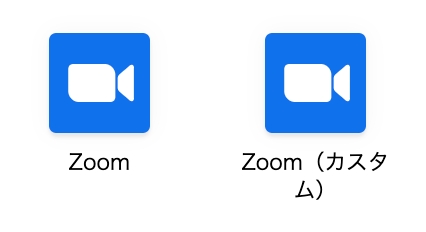
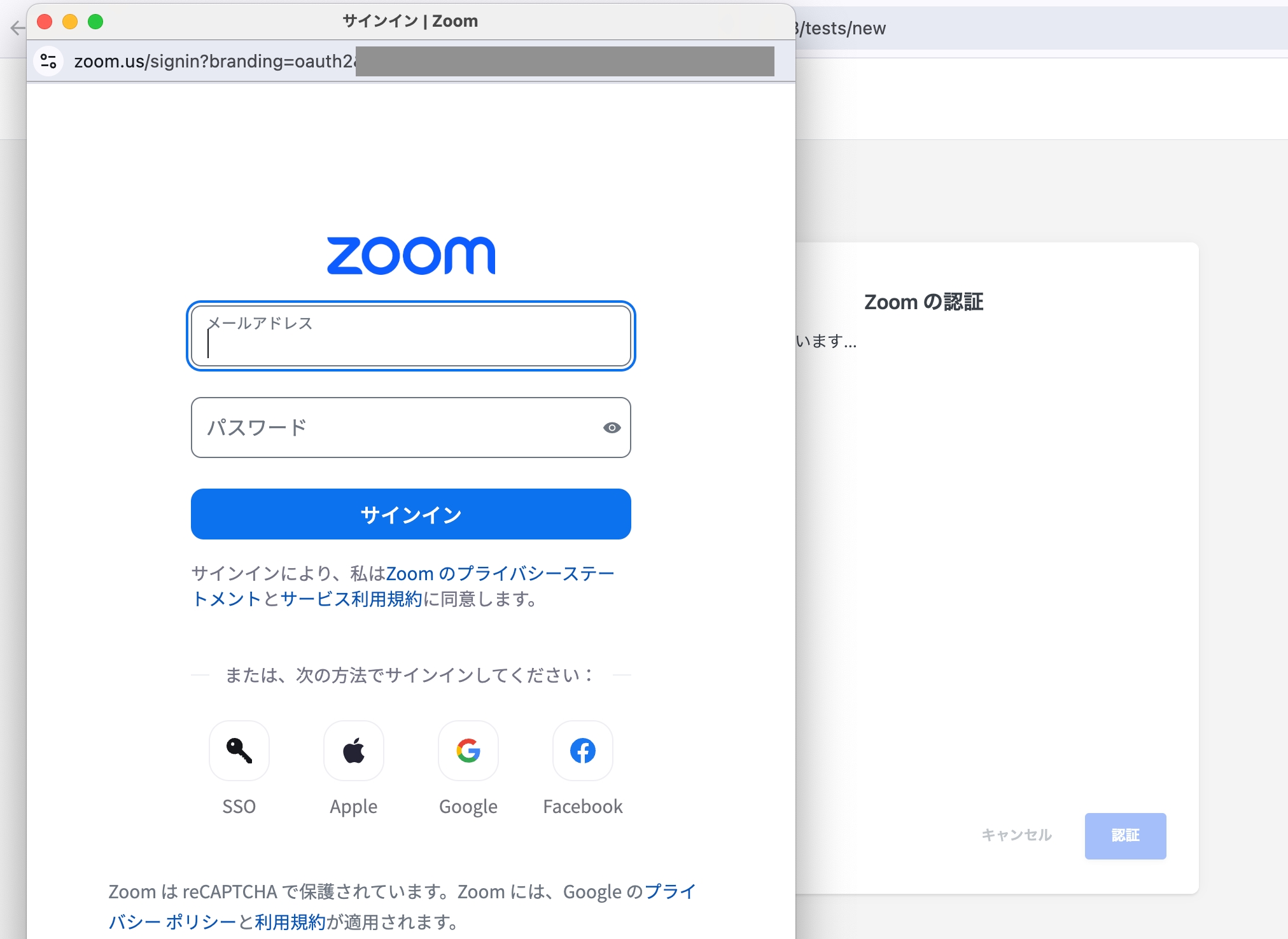
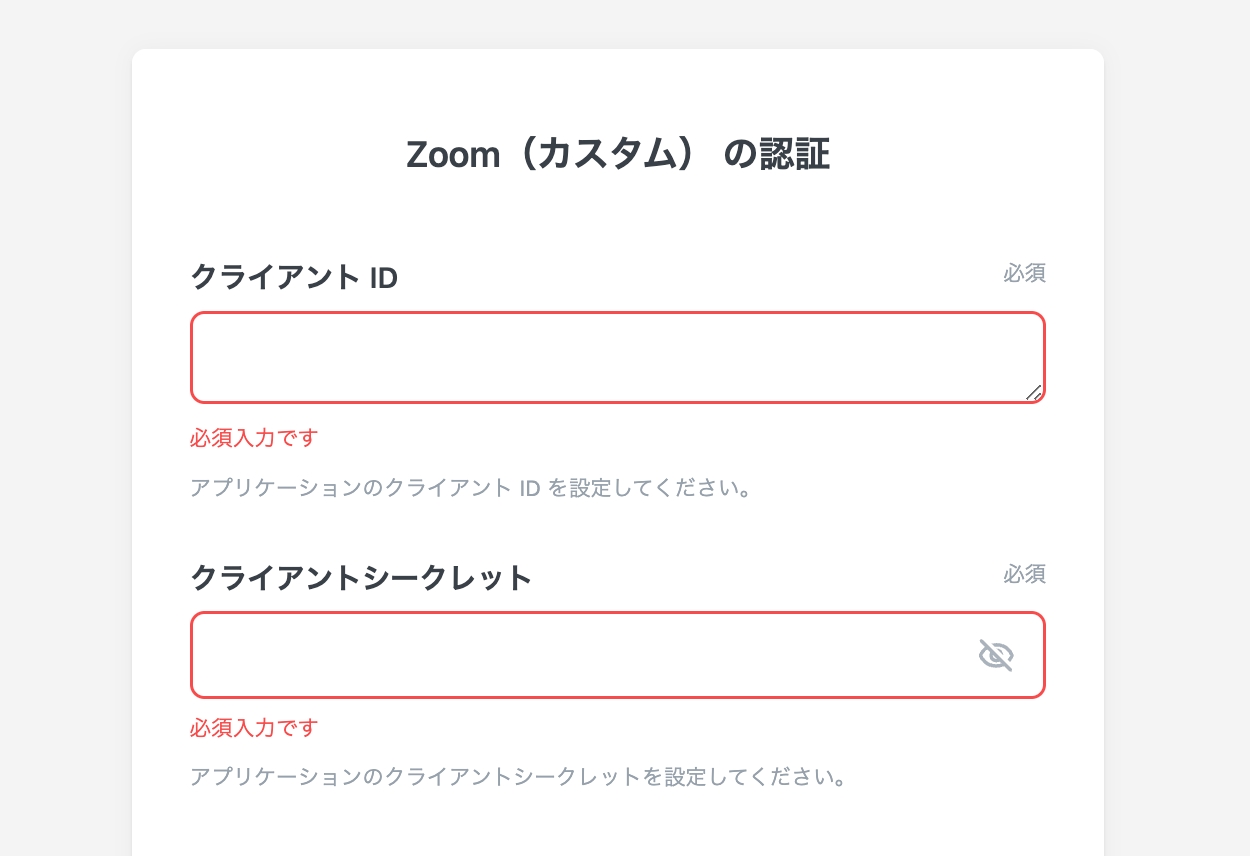
比較
#1
Zoom
ZoomアカウントでのOAuth認証
- OAuthクライアントの作成 - OAuthクライアントの審査提出 - AnyflowへのクライアントID/シークレット共有
#2
Zoom (カスタム)
エンドユーザー自身がOAuthクライアントを作成。 そのクライアントID/シークレットで認証
特になし
#1の場合、デフォルトではZoomアプリ(#1)のOAuthクライアントはAnyflow製のものとなるため、ベンダー自身のクライアントに変更する必要があります。
#2の場合、エンドユーザー自信がOAuthクライアントを作成する必要があります。
つまりいずれの場合でも誰かがOAuthクライアントを作成する必要があります。
Zoom OAuthクライアントの作成方法
アプリマーケットプレイスへアクセスし、サインインします。
次に、アプリ登録画面へ移動し、OAuth の「Create」をクリックします。
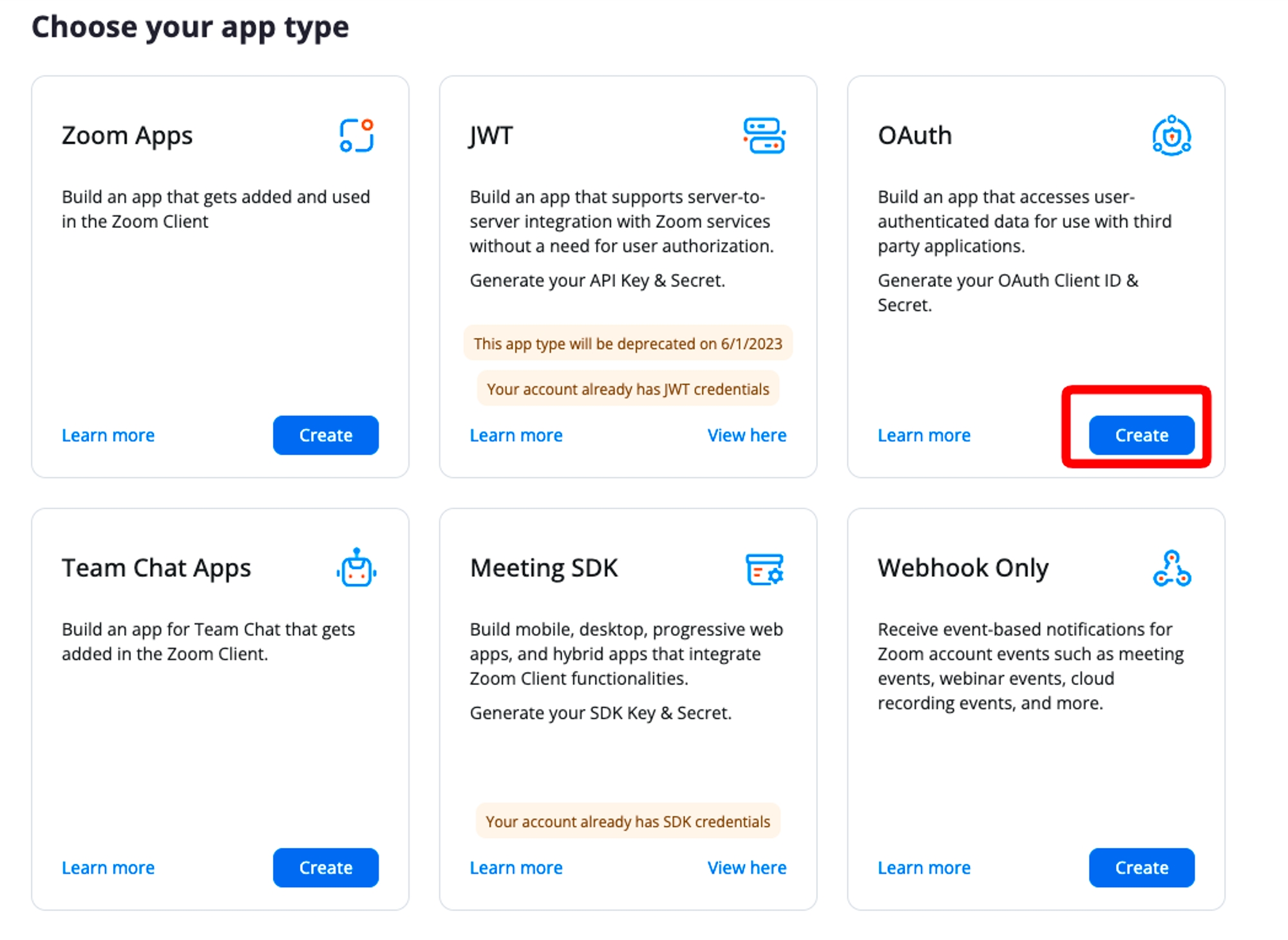
任意のアプリ名を入力し、「Admin-managed」を選択します。
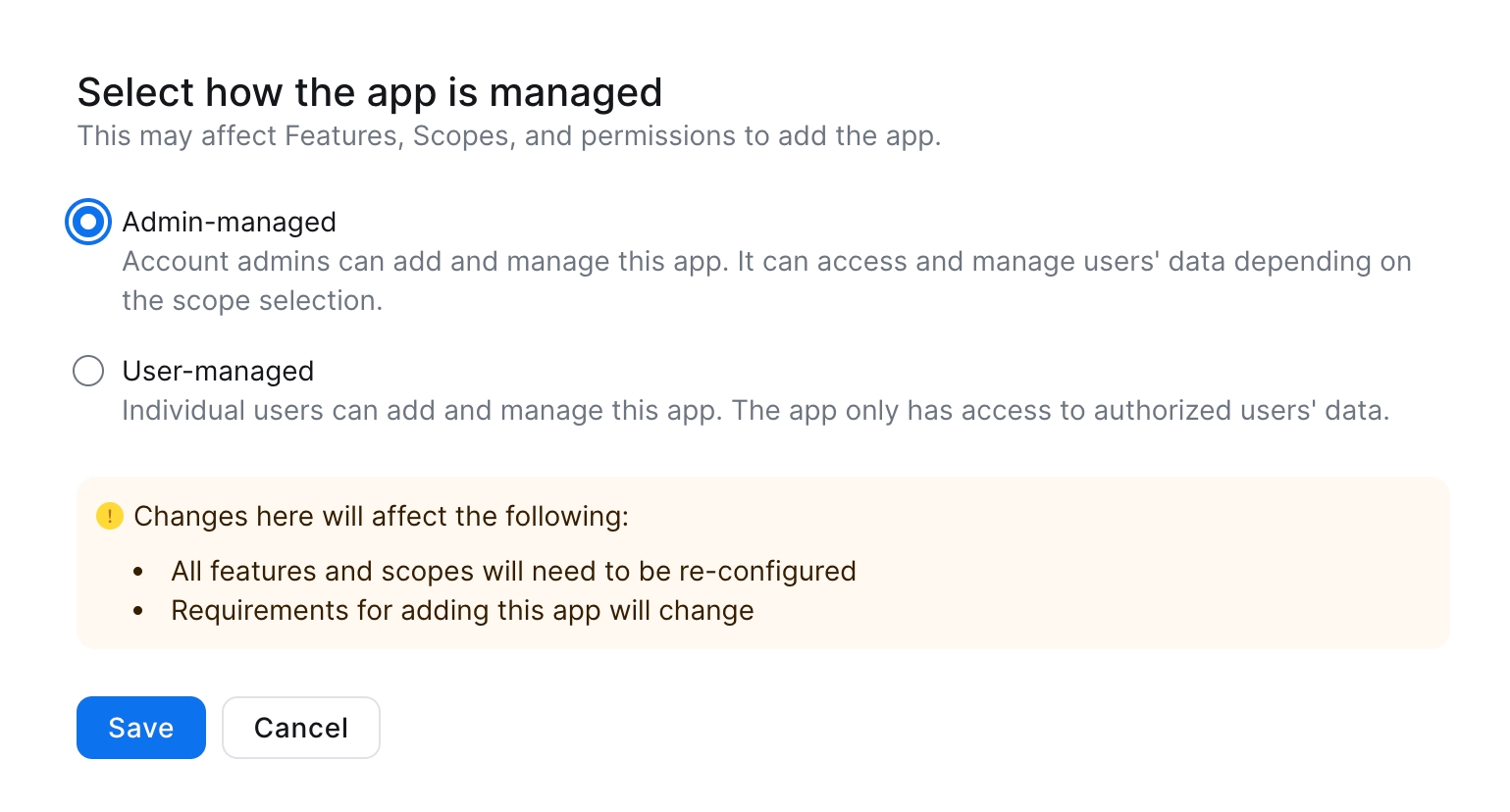
App Credentialsの設定にて、「Redirect URL for OAuth」と「Add allow lists」に以下の情報を入力します。
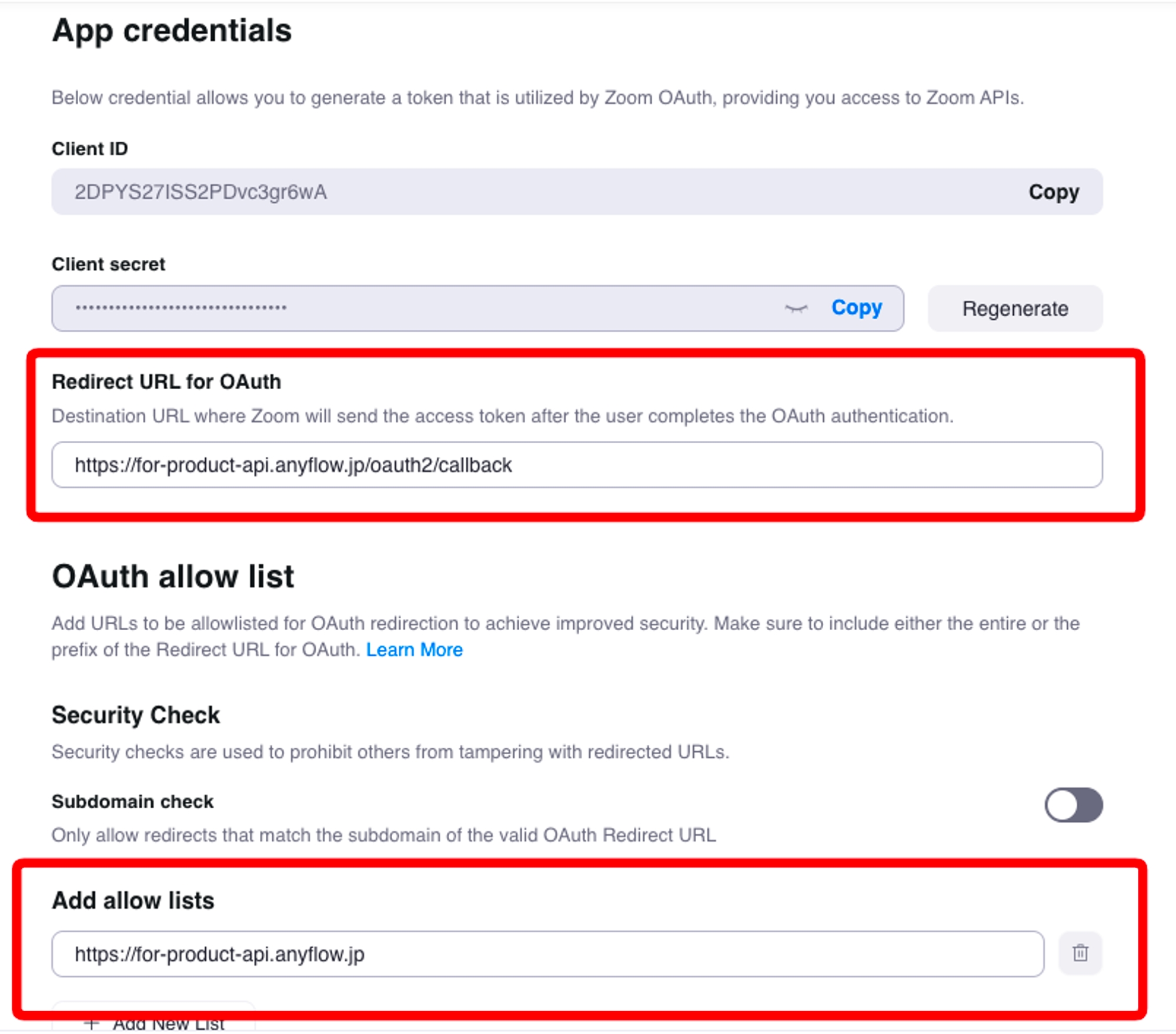
Scopes の設定にて、Add Scopes を選択します。
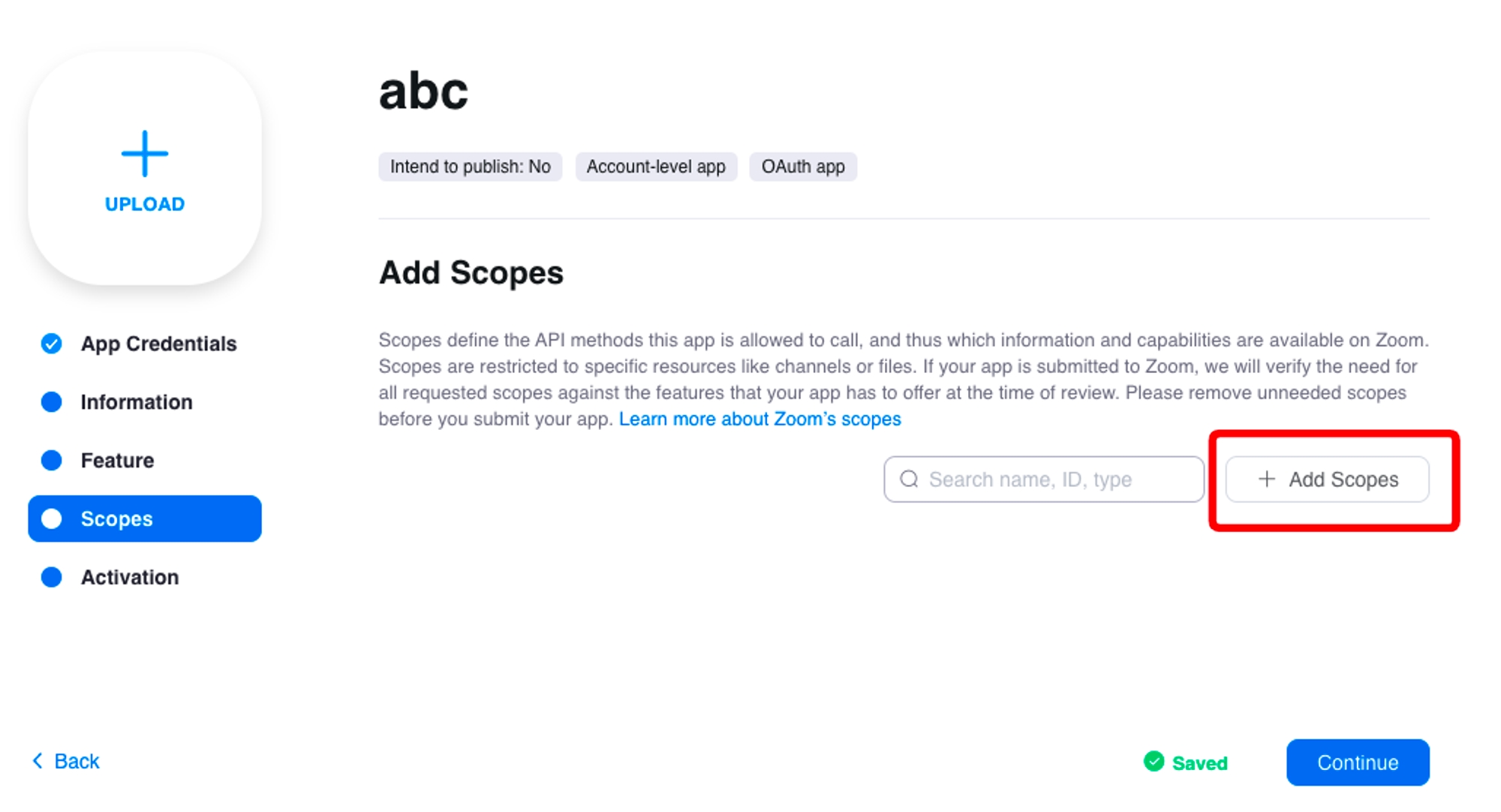
プロダクトごとに、セクションと具体的な Scope が表示されます。
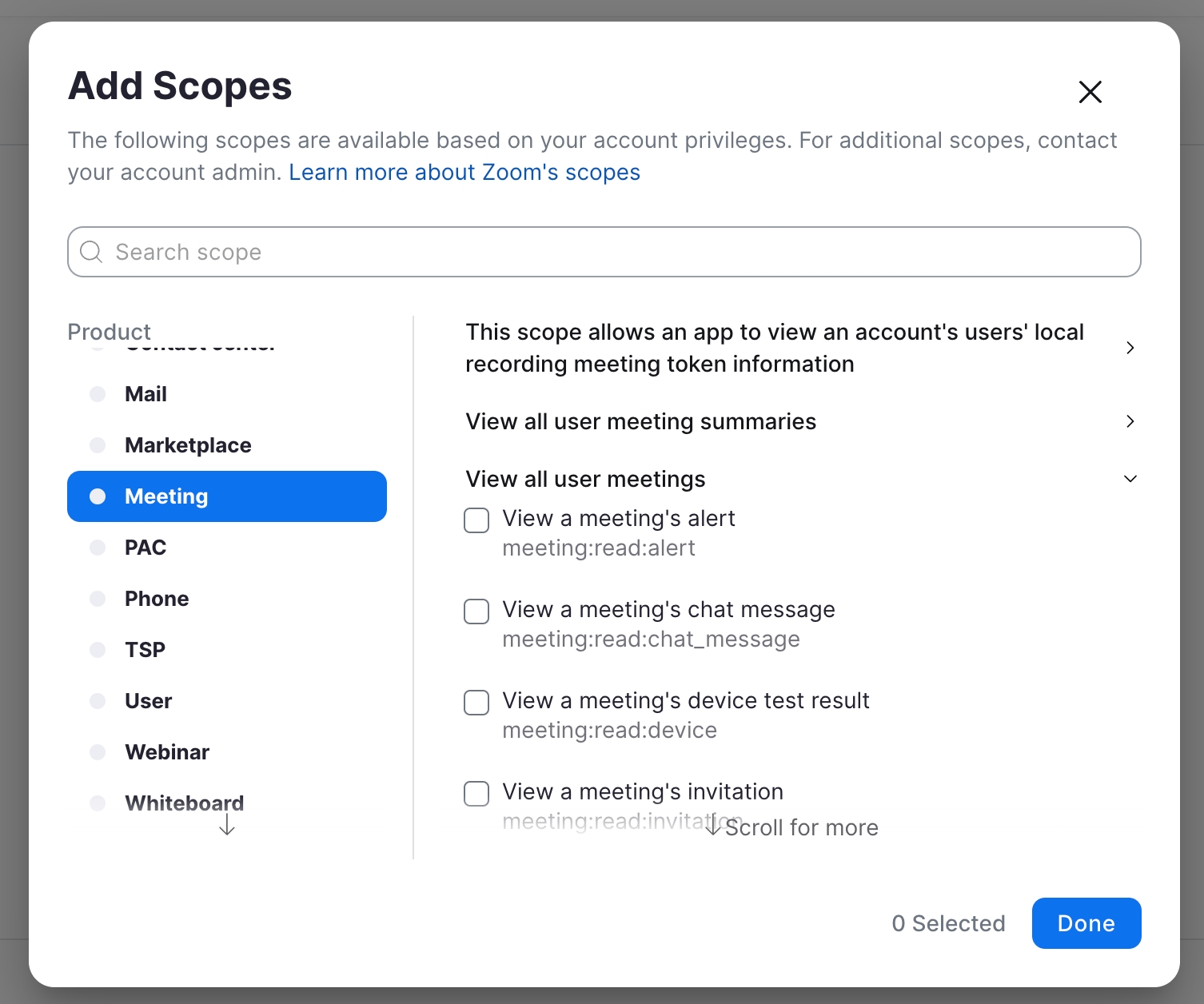
Scopeについて
Zoomコネクタ(#1)を使う場合は以下の Scope を設定します。
Meeting
View all user meetings
View a meeting
meeting:read:meeting:admin
View and manage your meetings
Create a meeting for a user
meeting:write:meeting:admin
View live streaming meeting token information
View a meeting live streaming join token
meeting:read:live_streaming_token:admin
This scope allows an app to view an account’s user’s local recording meeting token information
View a meeting local recording join token
meeting:read:local_recording_token:admin
User
View all user information
View a user
user:read:user:admin
View users information and manage users
Create a user
user:write:user:admin
Zoom(カスタム)コネクタ(#2)を使う場合は、必要に応じて適切なスコープを設定してください。
右下の Continue ボタンをクリック後、メニューの App Credentials を選択し、 Client ID と Client secret をコピーします。
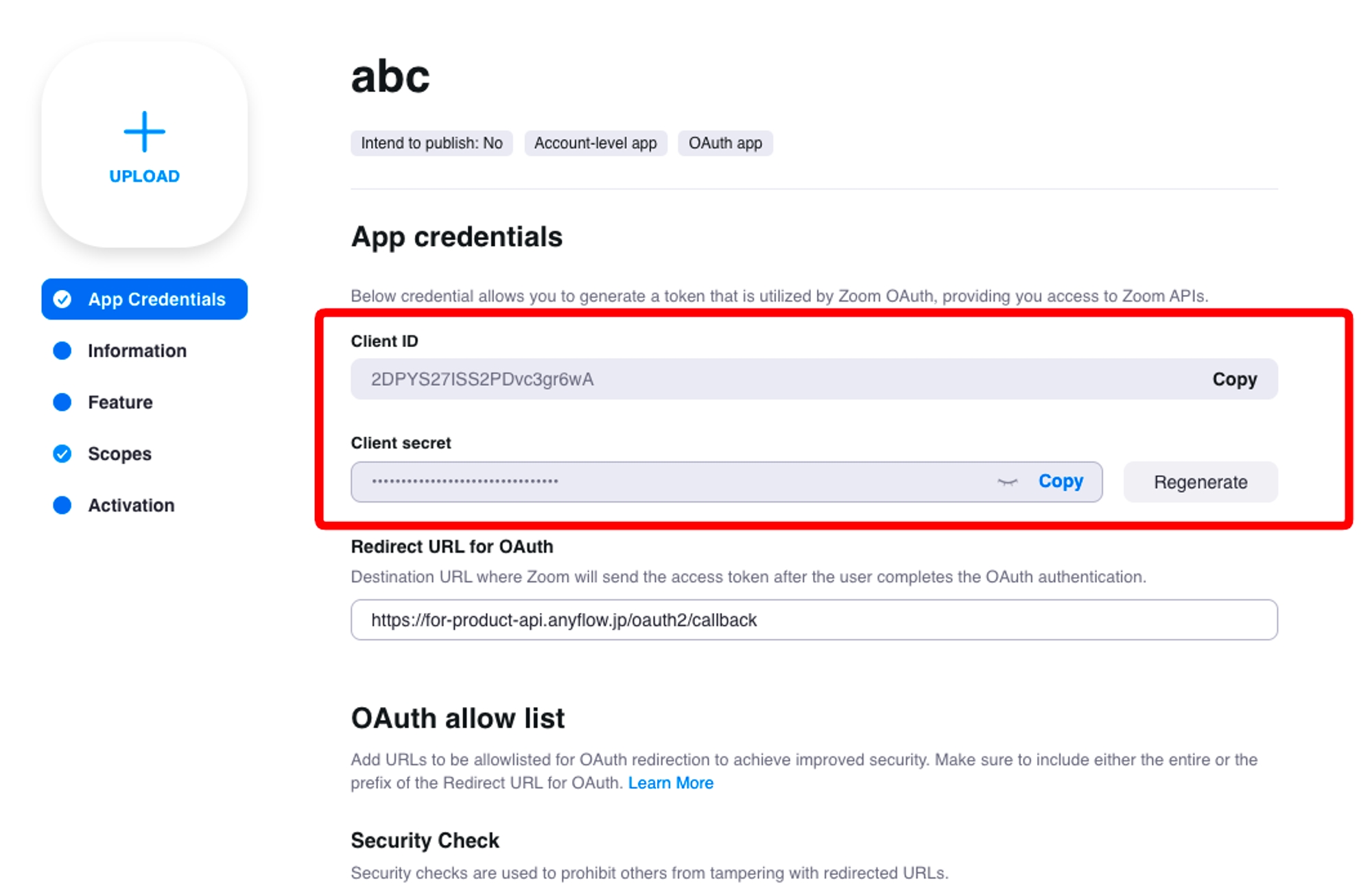
ID/Secretについて
Zoom(#1)の場合は、ベンダーが上記のClient ID と Client secret をAnyflowに共有します。
Zoom(カスタム)(#2)の場合はエンドユーザーが上記のClient ID と Client secret をウィザードに入力します。
公開申請について
Zoomアプリ(#1)の場合は、ベンダー以外の組織のユーザーでも使用できるようにするために、アプリを公開申請する必要があります。「作成したアプリ一覧」でリクエストを行います。
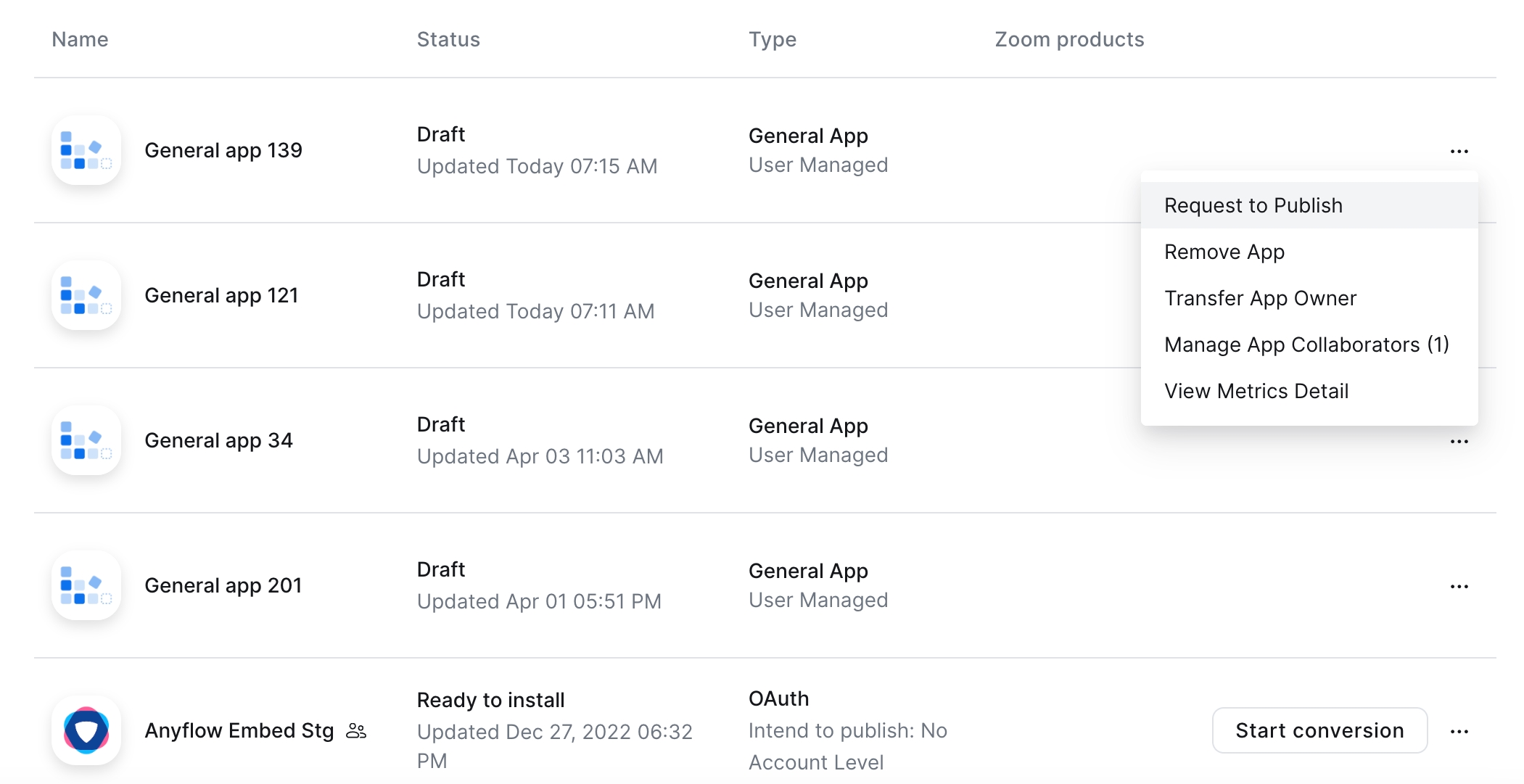
Zoom(カスタム)(#2)の場合はエンドユーザー自身のみが利用し第三者への配布は行わない想定のため、公開申請は不要です。
最終更新